
Përmbajtje:
- Hapi 1: Materiali
- Hapi 2: Vendosja e Pi 1: Instalimi i Raspbian
- Hapi 3: Vendosja e Pi 2: Konfiguroni SSH dhe VNC
- Hapi 4: Vendosja e Pi 3: Përdorni Bitvise SSH për të hyrë në Pi tuaj
- Hapi 5: Vendosja e Pi 4: Përditësoni Pi tuaj
- Hapi 6: Vendosja e Pi 5: Instalimi i Lightshowpi
- Hapi 7: Instalimi i sendeve tuaja
- Hapi 8: Instalimi i sendeve tuaja 2: Saldimi i kunjave
- Hapi 9: Instalimi i pajisjeve tuaja 3: Lidhja e Pi me bordin e stafetës
- Hapi 10: Instalimi i pajisjeve tuaja 4: Instalimi i releve tuaj
- Hapi 11: Provojeni
- Hapi 12: Shijoni
- Autor John Day [email protected].
- Public 2024-01-30 12:28.
- E modifikuara e fundit 2025-01-23 15:10.


Sot, unë do të kaloj hapat për të përdorur një pi mjedër për të ndezur dritat tuaja të Krishtlindjeve me muzikë. Me vetëm disa dollarë material shtesë, unë ju përcjell duke i shndërruar dritat tuaja të zakonshme të Krishtlindjeve në një shfaqje të dritës në të gjithë shtëpinë. Qëllimi këtu është të shkosh nga e para. Edhe pse ky udhëzues ka për qëllim njerëzit që nuk dinë të përdorin fare linux dhe ata që bëjnë njësoj, fokusi është tek njerëzit për të cilët linux dhe mjedra pi janë një mister i plotë. Ka shumë më tepër që mund të bëhet me softuerin lightshowpi dhe pajisjet më të sofistikuara, por kjo ka të bëjë vetëm me fillimin.
Hapi 1: Materiali
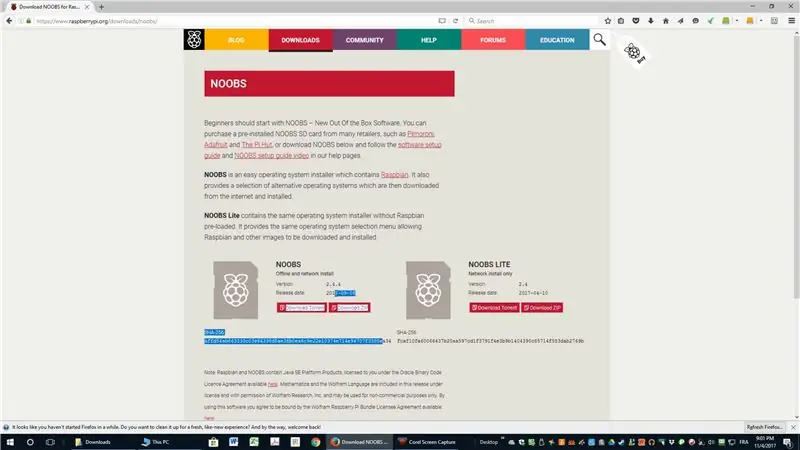
Së pari duhet të keni:
- Ju do të keni nevojë për dritat tuaja të Krishtlindjeve. Unë rekomandoj shumë t'i përmbaheni dritave me energji DC. Nëse nuk keni asnjë, në vend që të luani me tensionin e rrjetit, merrni disa shirita LED, ose tela drite të Krishtlindjeve të mundësuar nga DC.
-
Një pi mjedër; konfigurime të ndryshme kanë nevojë për pajisje të ndryshme
-
Nëse merrni një pi zero ose pi zero w, do t'ju duhet ** Një çantë e mirë do t'i ketë të gjitha këto tashmë **
- një nxjerrës audio HDMI
- një mini kabllo HDMI
- kunjat e kokës, ose thjesht lidhini direkt në tabelë
- një përshtatës USB OTG
- Një hekur bashkues
- Nëse merrni një pi A, A+, B ose B2, ose zero (jo w), do t'ju duhet një dongle wifi
- Nëse merrni një çantë pi 3, asgjë tjetër
-
- Një altoparlant me kabllo ndihmëse dhe ndihmëse. Audio Bluetooth është e dobët në pi zero w dhe pi 3 për fat të keq.
- një kartë memorie (minimumi 4gb), e përfshirë zakonisht në komplete
- Një bord stafetë me 8 kanale (5v)
- Kunjat e kokës nga femra në femër
Nevojat e përkohshme: kjo është e përkohshme kështu që unë do të rekomandoja që të përdorni gjithçka që keni tashmë për disa orë që do të jetë e nevojshme
- Një mouse USB dhe një tastierë
- Qasje në një monitor ose TV HDMI
- Një shpërndarës USB nëse kalimi midis miut dhe tastierës është shumë i bezdisshëm dhe portet tuaja të tjera USB janë të zëna
Opsionale
- Një furnizim i madh me energji elektrike që do të përdorni për të gjitha dritat tuaja
Nëse shkoni në këtë rrugë, ju gjithashtu duhet të bëni një kordon të energjisë, ose të prerë një kordon zgjatues dhe ta përdorni atë si kabllo të energjisë
- si dhe pi juaj me një konvertues dollar
- dhe ndoshta edhe dritat e tensionit më të lartë nëse është e nevojshme me një konvertues të rritjes
Hapi 2: Vendosja e Pi 1: Instalimi i Raspbian
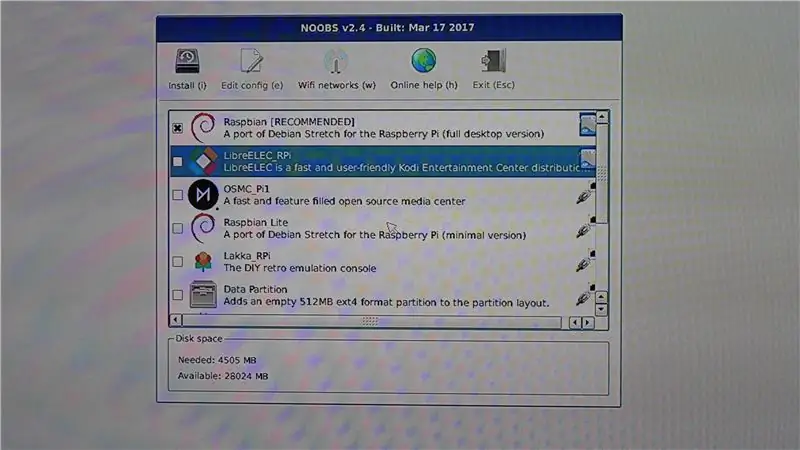
Hapi i parë është të merrni raspbian në pajisjen tuaj. Unë do t'i mbuloj të gjitha këto në një bllok të vetëm dhe do t'i mbuloj pajisjet veç e veç.
Unë rekomandoj shkarkimin e noobs nga fondacioni pi
Thjesht hapeni dhe kopjoni në kartën tuaj mikro SD të formatuar fllad. Kjo eshte. Pasi të ndizni pi -në tuaj, do t'ju udhëheqë përmes instalimit.
Hapi 3: Vendosja e Pi 2: Konfiguroni SSH dhe VNC
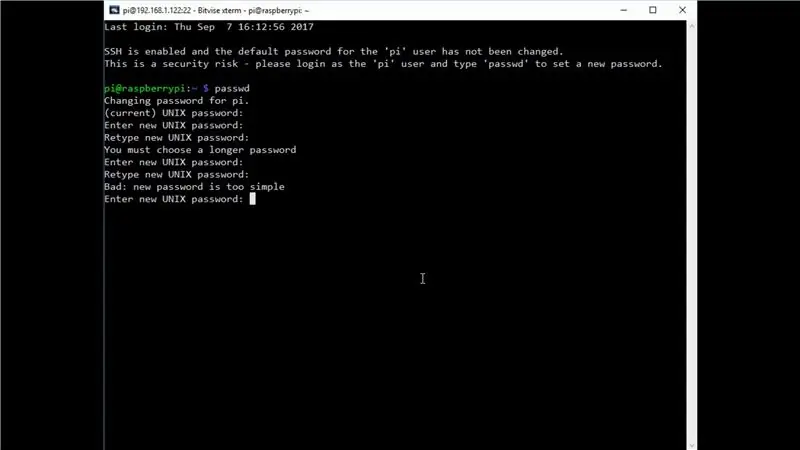
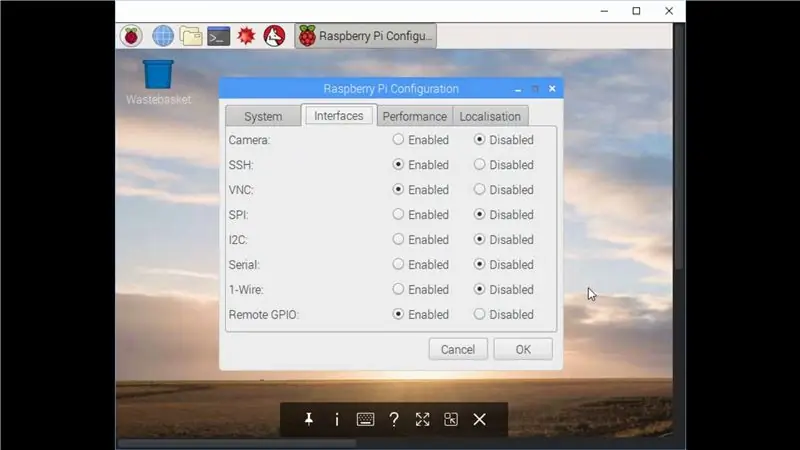
Të kesh konfigurim SSH dhe VNC do të thotë që nuk do të të duhet ta mbash pi të kyçur në një rrëmujë të madhe telash. Çdo gjë do të bëhet e mundur nga 2 dritare në laptopin tuaj ose edhe nga telefoni juaj. Ne shpesh do t'i paraprijmë komandave tona me "sudo", kjo në thelb i jep komandës sonë privilegjet e administratorit.
-
Së pari ndryshoni fjalëkalimin tuaj. Hapni një dritare terminale dhe shkruani sa vijon dhe do t'ju kërkohet të vendosni fjalëkalimin e paracaktuar (mjedër) dhe pastaj vendosni fjalëkalimin tuaj.
sudo passwd
-
tani kopjoni adresën tuaj IP me komandën e mëposhtme
ifconfig
Tani shkoni te menyja e cilësimeve dhe ndizni SSH dhe VNC. Tani mund të rindizni pi dhe ta shkëputni atë nga monitori, tastiera dhe miu.
Hapi 4: Vendosja e Pi 3: Përdorni Bitvise SSH për të hyrë në Pi tuaj
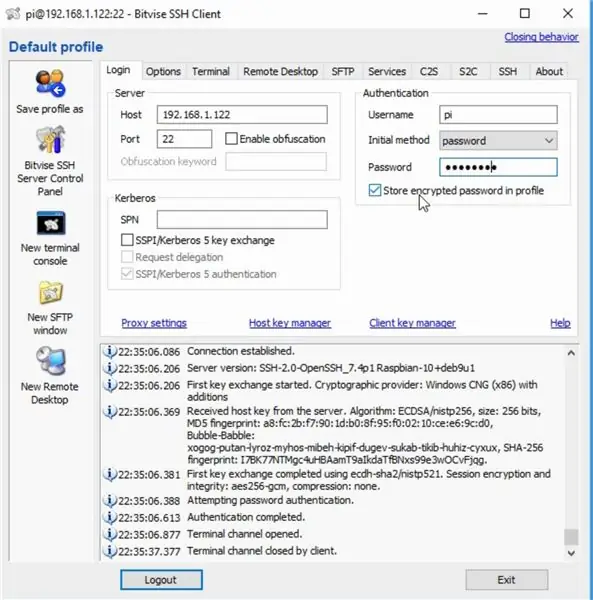
Unë rekomandoj bitvise sepse ka një mjet të integruar SFTP, si dhe një ndërfaqe të mirë. Vendosni adresën tuaj IP të kopjuar më herët, përdorni emrin e përdoruesit pi dhe fjalëkalimin tuaj të ri. Mbani portën e paracaktuar (22). Terminali duhet të hapet kur zgjidhni hyrjen.
Hapi 5: Vendosja e Pi 4: Përditësoni Pi tuaj
Para se të bëni ndonjë gjë tjetër, ekzekutoni përditësimet
-
Së pari, ju azhurnoni bibliotekën se me cilat pako janë në dispozicion
përditësim sudo apt-get
-
Pasi të ketë mbaruar, ju në të vërtetë instaloni përditësimet me
sudo apt-get upgrade
-
Për masë të mirë, sigurohuni që firmware -i juaj pi është i përditësuar (kjo tashmë duhet të bëhet përmes azhurnimit)
sudo rpi-përditësim
Hapi 6: Vendosja e Pi 5: Instalimi i Lightshowpi
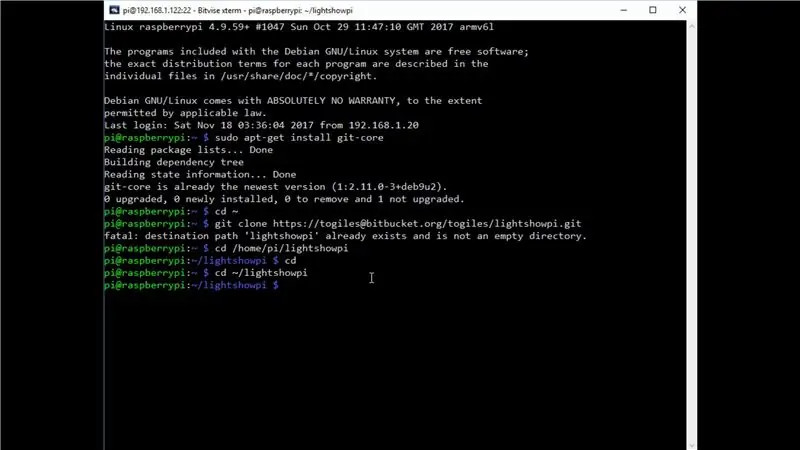
Kjo pjesë e hapave është në dispozicion direkt në faqen e internetit të lightshowpi. Unë do t'i përfshij ato për lehtësi. Unë do të shtoj disa shpjegime atje.
-
sudo apt-get install git-core
apt-get është ajo që merr paketat, dhe këtu do të instalojmë git-core, varësitë (programet që git-core duhet të ekzekutohen) do të shtohen automatikisht
-
cd
cd do të ndryshojë drejtoritë, ndërsa ~ do të thotë/home/*username*/, në këtë rast do të ishte/home/pi/; duke përdorur atë ose ~ duhet të punojë njësoj
- git klon
Sapo u kopjua mbi strukturën e dosjeve që na duhen
-
cd lightshowpi
tani kalojmë në dosjen që sapo shkarkuam
-
git marr && git arkë të qëndrueshme
tani marrim skedarët e nevojshëm
-
cd/home/pi/lightshowpi
kalojmë në dosjen e duhur; në linux, nëse nuk krijojmë lidhje të sistemit, ne gjithmonë duhet të kalojmë në dosjen e duhur para se të fillojmë skriptet
-
sudo./install.sh
kjo bën instalimin aktual; kjo mori rreth 3 orë në tim pi zero w
-
rindiz sudo
tani rindizemi
Hapi 7: Instalimi i sendeve tuaja

Sidoqoftë, përfundimi i fuqizimit të pajisjeve tuaja varet nga ajo që po përdorni. Ka shumë opsione këtu, por në fund të ditës, do t'ju duhet 5v për pi tuaj, ose përmes një USB, ose duke përdorur kunjat e kokës dhe një zgjidhje të personalizuar të energjisë si unë. E gjithë fuqia që po ndërprisni duhet të jetë DC. Tensioni i linjës AC do të funksionojë mirë, por sjell një rrezik shtesë. Tensioni i ulët është shumë më i sigurt.
Hapi 8: Instalimi i sendeve tuaja 2: Saldimi i kunjave

Nëse jeni duke përdorur një zero pi, ose do të duhet të lidhni kunjat e kokës, ose t'i lidhni telat drejtpërdrejt në vetë vrimat e kunjave.
Hapi 9: Instalimi i pajisjeve tuaja 3: Lidhja e Pi me bordin e stafetës
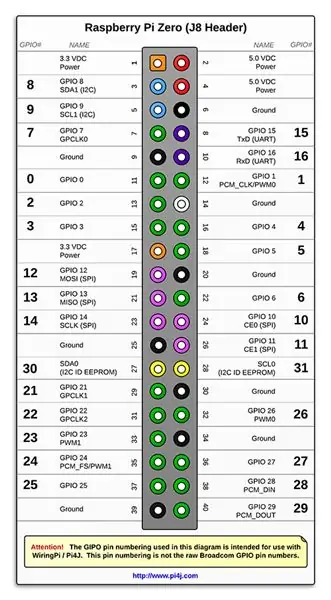

Ne po përdorim numërimin e pinit të wiringpi. Ekziston një konventë alternative për emërtimin atje, thjesht përdorni tabelën që kam dhënë, ose shkoni te wiringpi.com
Nga bordi i stafetës, me kunjat drejt tuaj, nga e majta në të djathtë, do të lidheni me sa më poshtë në pi
- pin 20: terren
- pin 11: GPIO 0
- pin 12: GPIO 1
- pin 13: GPIO 2
- pin 15: GPIO 3
- pin 16: GPIO 4
- pin 18: GPIO 5
- pin 22: GPIO 6
- pin 7: GPIO 7
- pin 4: fuqia 5v
Nëse po fuqizoni pi -në tuaj nga kunjat e kokës, atëherë +5v do të shkojë në pin 2, dhe - (toka) do të shkojë në pin 6.
Hapi 10: Instalimi i pajisjeve tuaja 4: Instalimi i releve tuaj
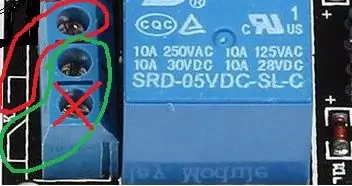

Reletë punojnë si ndërprerës. Sidoqoftë, ju do t'i lidhni dritat drejtpërdrejt me fuqinë tuaj, bëjeni atë, por më pas priteni tela të drejtpërdrejtë dhe vendosni secilin skaj të atij teli të prerë në njërën nga stafetat. Çdo stafetë ka 3 terminale. 2 prej tyre janë së bashku, dhe fuqizimi i stafetës i ndan ato, tjetri lidhet me terminalin qendror kur stafeta është mundësuar. Diagrami i vogël i një forme qoshe ju tregon se cili është i ndarë (me të kuqe). Skajet e kundërta (e para dhe e fundit) e secilës stafetë nuk do të lidhen kurrë. Nëse dëshironi, mund të bëni gjithnjë aktiv dhe të përdorni 2 në ngjyrë të gjelbër, kjo do të thotë që komandat e dritës do të jenë në të kundërt. Mund të jetë e dobishme nëse doni që dritat të ndizen paraprakisht pasi të përfundojë muzika.
Hapi 11: Provojeni
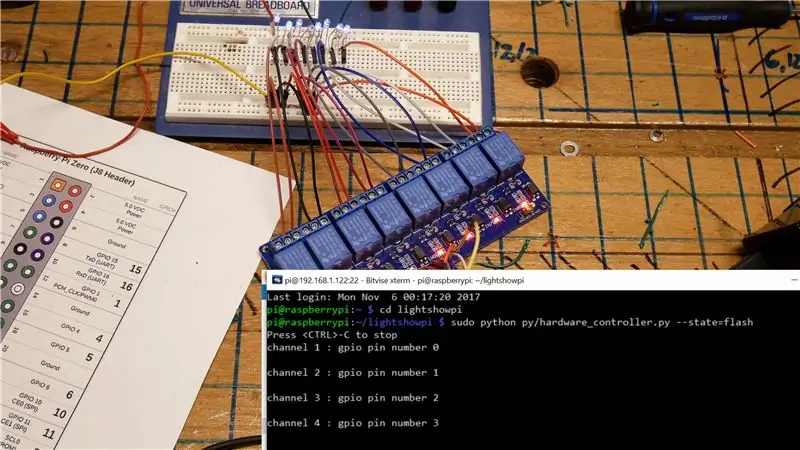
Kam përdorur këto LED të vogla për të testuar tabelën time, por në të vërtetë ju thjesht mund të shikoni dritën e kuqe që është në tabelën e stafetës. Çdo stafetë tashmë ka LED -in e vet.
-
Mos harroni të lundroni në dosjen lightshowpi së pari
cd/home/pi/lightshowpi/
-
Pastaj përdorni një nga këto komanda testimi
- sudo python py/hardware_controller.py --state = flash
- sudo python py/hardware_controller.py --state = zbehet
Për të përfunduar testin, përdorni CTRL+C
Hapi 12: Shijoni

Tani është koha për të vendosur dritat tuaja aktuale të Krishtlindjeve dhe për të shijuar shfaqjen. Mos harroni të shikoni videon time të plotë!
Për të ekzekutuar këngën tuaj të parë, përdorni skedarin demo të siguruar nga zhvilluesit e lightshowpi
sudo python py/synchronized_lights.py --file =/home/pi/lightshowpi/music/sample/ovenrake_deck-the-halls.mp3
Për të luajtur ndonjë djalë tjetër, thjesht ndryshoni emrin e mp3 në fund të atij komande. Këtu vjen veçoria sftp e bitvise; thjesht mund të klikoni dhe tërhiqni skedarët tuaj.
Recommended:
Shoferi i Flyback Transformer për fillestarët: 11 hapa (me fotografi)

Shoferi i Flyback Transformer për Fillestarët: Skema është azhurnuar me një transistor më të mirë dhe përfshin mbrojtjen themelore të tranzistorit në formën e një kondensatori dhe diodë. &Quot; duke shkuar më tej " faqja tani përfshin një mënyrë për të matur këto rritje të shkëlqyeshme të tensionit me një voltmetër
Si të përdorni multimetrin në tamil - Udhëzues për fillestarët - Multimetër për fillestarët: 8 hapa

Si të përdorni multimetrin në tamil | Udhëzues për fillestarët | Multimetër për fillestarët: Përshëndetje miq, Në këtë tutorial, unë kam shpjeguar se si të përdorni multimetrin në të gjitha llojet e qarqeve elektronike në 7 hapa të ndryshëm, të tilla si 1) testi i vazhdimësisë për probleme me xhirimin e pajisjeve 2) Matja e rrymës DC 3) testimi i Diodës dhe LED 4) Matja Resi
Projektet elektronike për fillestarët: 14 hapa (me fotografi)

Projektet Elektronike për Fillestarët: Nëse dëshironi të futeni në elektronikë dhe keni nevojë për një vend për të filluar këtë udhëzues është për ju. Ekzistojnë një numër i pajisjeve shumë të lira në eBay dhe Aliexpress që mund t'i merrni për 2 ose 3 dollarë, të cilat mund t'ju japin përvojë në identifikimin e komponentëve
BORIS Biped për fillestarët dhe përtej: 11 hapa (me fotografi)

BORIS Biped për Fillestarët dhe Përtej: Keni dashur ndonjëherë të mësoni se si të programoni një Arduino, por thjesht nuk mund ta gjeni projektin që ia vlen të shpenzoni kohë ose para për ta bërë këtë. Keni dashur ndonjëherë të zotëroni robotin tuaj lehtësisht të programueshëm, të përshtatshëm, të personalizueshëm, por nuk mund të gjeni një të përshtatshëm
Ndërtimi i një Arduino DIY në një PCB dhe disa këshilla për fillestarët: 17 hapa (me fotografi)

Ndërtimi i një Arduino DIY në një PCB dhe Disa Këshilla për Fillestarët: Kjo do të thotë si një udhëzues për këdo që bashkon Arduino -n e tij nga një çantë, e cila mund të blihet nga A2D Electronics. Ai përmban shumë këshilla dhe truqe për ta ndërtuar atë me sukses. Ju gjithashtu do të mësoni për atë që të gjithë përbërësit e ndryshëm d
